Моноблоки Lenovo ThinkCentre M83z - инструкция пользователя по применению, эксплуатации и установке на русском языке. Мы надеемся, она поможет вам решить возникшие у вас вопросы при эксплуатации техники.
Если остались вопросы, задайте их в комментариях после инструкции.
"Загружаем инструкцию", означает, что нужно подождать пока файл загрузится и можно будет его читать онлайн. Некоторые инструкции очень большие и время их появления зависит от вашей скорости интернета.
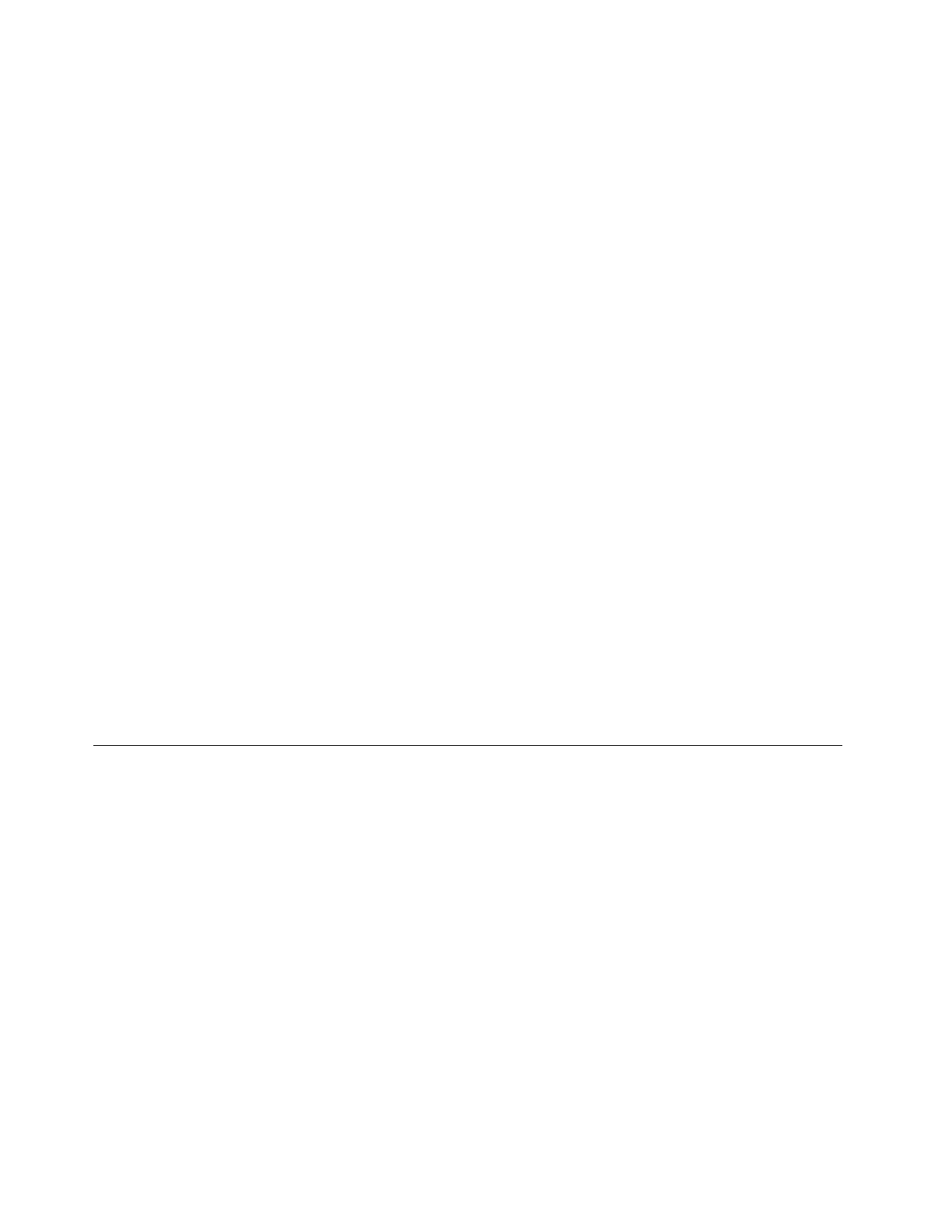
Дополнительную информацию об использовании и настройке экранной клавиатуры см. в
информационной системе справки и поддержки Windows.
Индивидуально настроенная клавиатура
Тактильные выступы на клавиатуре являются отправными точками, из которых можно легко найти
остальные клавиши, не глядя на клавиатуру.
Чтобы выбрать настройки клавиатуры, откройте панель управления, щелкните
Специальные
возможности
➙
Специальные возможности
и затем выберите
Облегчение работы с клавиатурой
.
Стандартные разъемы
Компьютер оснащен стандартными разъемами, позволяющими при необходимости подключать
дополнительные устройства.
Дополнительную информацию о расположении и функционировании разъемов см. в разделах
“Расположение разъемов, органов управления и индикаторов на лицевой панели компьютера” на
странице 9 и “Расположение разъемов на задней панели компьютера” на странице 10.
Модем преобразования TTY/TDD
Компьютер поддерживает использование модема преобразования текстового телефона (TTY)
или телекоммуникационного устройства для глухих (TDD). Модем необходимо подключить между
компьютером и телефоном TTY/TDD. Затем можно ввести сообщение на компьютере и отправить
его на телефон.
Документация в доступных форматах
Lenovo предлагает электронную документацию в доступных форматах. Например, маркированные
соответствующим образом файлы в формате PDF или в формате языка описания гипертекстовых
документов (HTML). Электронная документация Lenovo разработана таким образом, чтобы
гарантировать чтение документации через программу озвучивания текста слабовидящими людьми.
Каждое изображение в документации также включает соответствующий альтернативный текст к
изображению, чтобы слабовидящие пользователи могли понять изображение при использовании
программы озвучивания текста.
Регистрация компьютера
Если вы зарегистрируете компьютер, то информация регистрации будет помещена в базу данных, и
компания Lenovo сможет связаться с вами в случае отзыва продукта или других серьезных проблем.
В случае обращения за помощью в компанию Lenovo компьютеры, зарегистрированные в Lenovo,
обслуживаются быстрее. Кроме того, в некоторых регионах зарегистрированным пользователям
предлагаются дополнительные льготы и услуги.
Чтобы зарегистрировать компьютер в компании Lenovo, выполните одно из следующих действий:
• Посетите веб-сайт http://www.lenovo.com/register и следуйте инструкциям на экране, чтобы
зарегистрировать компьютер.
• Подключите компьютер к Интернету и зарегистрируйте компьютер посредством предварительно
установленной программы регистрации.
– Для Windows 7: предварительно установленная программа Lenovo Product Registration
запускается автоматически после того, как компьютер используется в течение некоторого
времени. Следуйте инструкциям на экране, чтобы зарегистрировать компьютер.
– Для Windows 8.1: откройте программу Lenovo Support. Затем щелкните
Регистрация
и следуйте
инструкциям на экране, чтобы зарегистрировать компьютер.
30
ThinkCentre M83z Руководство пользователя
Содержание
- 3 Содержание
- 7 Важная информация по технике безопасности; Обслуживание и модернизация
- 8 Защита от статического электричества; Шнуры и адаптеры питания
- 10 Эмиссия тепла и вентиляция; Условия эксплуатации
- 11 Заявление о соответствии требованиям к лазерному оборудованию; Инструкция по работе с блоками питания
- 13 Глава 1. Обзор продукта; Компоненты
- 16 Спецификации
- 18 Доступ к программам Lenovo в операционной системе Windows 8.1
- 20 Местоположения
- 22 Расположение разъемов на задней панели компьютера
- 24 Этикетка с типом и моделью компьютера; Регулировка подставки компьютера
- 26 Регулировка полнофункциональной подставки для монитора
- 29 Глава 2. Работа на компьютере; Часто задаваемые вопросы
- 30 Навигация по экранам в операционной системе Windows 8.1
- 31 Доступ к панели управления в ОС Windows 8.1
- 32 Как работать с клавиатурой; Использование устройства распознавания отпечатков пальцев
- 33 Использование мыши с колесиком; Использование звуковых устройств
- 37 Глава 3. Вы и ваш компьютер; Специальные возможности и удобство работы
- 38 Информация о специальных возможностях
- 42 Регистрация компьютера
- 43 Перемещение компьютера в другую страну или регион
- 45 Средства защиты
- 46 Прикрепление замка Kensington для троса; Использование паролей
- 48 Как защитить данные от вирусов
- 49 Глава 5. Установка или замена аппаратных компонентов; Как подключить внешние опции
- 50 Замена клавиатуры и мыши USB; Замена беспроводной клавиатуры или мыши
- 51 Замена беспроводной мыши
- 53 Замена клавиатуры и мыши PS/2
- 54 Как загрузить драйверы устройств
- 55 Глава 6. Восстановление; Информация о восстановлении операционной системы Windows 7
- 56 Создание носителей восстановления; Использование носителей восстановления; Резервное копирование и восстановление
- 57 Рабочее пространство Rescue and Recovery
- 58 Создание и использование резервных носителей; Создание резервных носителей
- 59 Использование резервных носителей
- 60 Переустановка программ
- 61 Как переустановить драйверы устройств; Информация о восстановлении операционной системы Windows 8.1
- 62 Обновление компьютера; Восстановление заводских настроек компьютера по умолчанию; Использование дополнительных параметров загрузки
- 65 Глава 7. Использование программы Setup Utility; Запуск программы Setup Utility; Просмотр и изменение настроек
- 67 Выбор загрузочного устройства
- 68 Переход в режим соответствия требованиям к продуктам ErP LPS
- 69 Выход из программы Setup Utility
- 71 Глава 8. Как обновить системные программы; Обновление BIOS; Обновление BIOS с диска; Обновление BIOS из операционной системы
- 73 Глава 9. Предотвращение возникновения неполадок; Использование новейших версий программ; Обновление операционной системы
- 74 Как почистить компьютер
- 75 Оптическая мышь; Экран
- 76 Рекомендации по обслуживанию; Перемещение компьютера
- 79 Глава 10. Обнаружение и устранение неполадок; Основные неполадки
- 80 Процедура устранения неполадки
- 81 Нет звука в Windows
- 82 Неполадки CD-дисководов; Не удается обратиться к CD- или DVD-диску
- 83 Неполадки DVD-дисководов; Черный экран вместо DVD-видео
- 84 Периодически возникающие неполадки; Все или некоторые клавиши клавиатуры не работают
- 86 Не работает беспроводная клавиатура; Неполадки монитора; На экране появляются неправильные символы
- 88 Неполадки сети; Неполадки Ethernet
- 89 Проблема с локальной сетью; Проблема с беспроводной глобальной сетью
- 90 Неполадки Bluetooth; Неполадки опций; Вновь установленная опция не работает
- 91 Низкая производительность и зависания; Недостаточно свободного места на жестком диске
- 92 Слишком много фрагментированных файлов; Неполадки принтера
- 93 Проблемы с последовательным разъемом; Неполадки программ; Программа работает не так, как ожидается
- 94 Неполадки USB
- 95 Lenovo Solution Center
- 97 справка и поддержка; Техника безопасности и гарантия
- 99 Прочие услуги
- 100 Приобретение дополнительных услуг
- 101 Приложение A. Замечания
- 102 Товарные знаки
- 103 Приложение B. Нормативная информация; Замечания по классификации для экспорта
- 105 Единый знак обращения на рынке стран Таможенного союза
- 106 Дополнительная нормативная информация
- 109 Информация об утилизации аккумуляторов для Европейского союза
- 115 Приложение F. Информация о модели ENERGY STAR
- 117 Индекс




































































































































